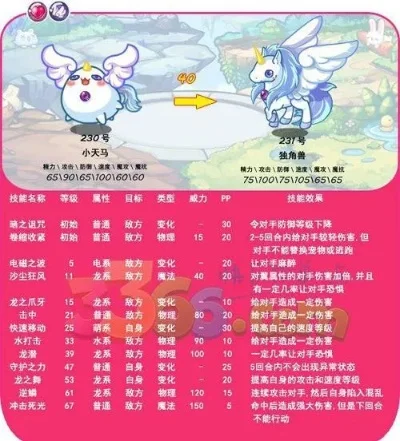如何优化DNF手游帧数显示

在DNF手游中,流畅的体验直接影响战斗表现。帧数过低会导致卡顿、操作不灵敏等问题,而调整帧数显示是优化游戏体验的第一步。本文将详细介绍如何查看和调整DNF手游的帧数,让你的游戏过程更加顺畅。
1. 查看当前帧数
在DNF手游中,帧数显示默认是关闭的。要想查看当前帧数,需要进行以下操作:
1. 打开游戏,进入主界面。
2. 点击右下角的“设置”图标(齿轮形状)。
3. 进入“显示”选项卡。
4. 勾选“显示FPS”选项。
勾选后,屏幕右下角将显示当前的帧数,方便你实时了解游戏流畅度。
注意:帧数会随网络状况、设备性能和游戏场景变化,正常范围在50-60 FPS为最佳。
2. 调整帧数上限
帧数上限决定了游戏能流畅运行的最高帧率。调整方法如下:
1. 在“设置”中进入“性能”选项卡。
2. 找到“帧率限制”选项。
3. 选择合适的帧率上限(推荐60 FPS)。
帧率上限建议设置:
60 FPS:适合大多数设备,保证流畅度。
30 FPS:适合低端设备,减少卡顿。
关闭限制:让游戏根据设备性能自动调整,但可能导致帧数波动。
小贴士:开启“垂直同步”可以减少画面撕裂,但会略微降低帧数。
3. 优化设备性能
即使调整了帧数,设备性能也会影响游戏体验。以下是一些优化建议:
清理后台应用:减少内存占用。
关闭GPU强制渲染:在“设置”中关闭该选项。
降低画面质量:在“显示”中降低分辨率或特效。
4. 网络优化
网络延迟也会影响帧数,以下方法可改善:
使用稳定的Wi-Fi连接。
避免在网络拥堵时段游戏。
关闭游戏内不必要的聊天窗口。
5. 常见问题解决
如果调整后帧数依然不高,可能需要排查以下问题:
游戏版本过旧:更新至最新版本。
设备过旧:考虑升级硬件。
驱动程序问题:更新显卡驱动。
通过以上步骤,你可以轻松查看和调整DNF手游的帧数,提升游戏体验。记住,流畅的游戏不仅需要高帧数,还需要合适的设备和网络支持。祝你在阿拉德大陆畅玩无卡顿!